迅捷CAD编辑器把CAD转为JPG高清晰图片的详细操作教程
1:运行迅捷CAD编辑器,点击“文件”,在文件菜单中选择“批处理”,然后在“批处理”选项中点击“批处理”功能键
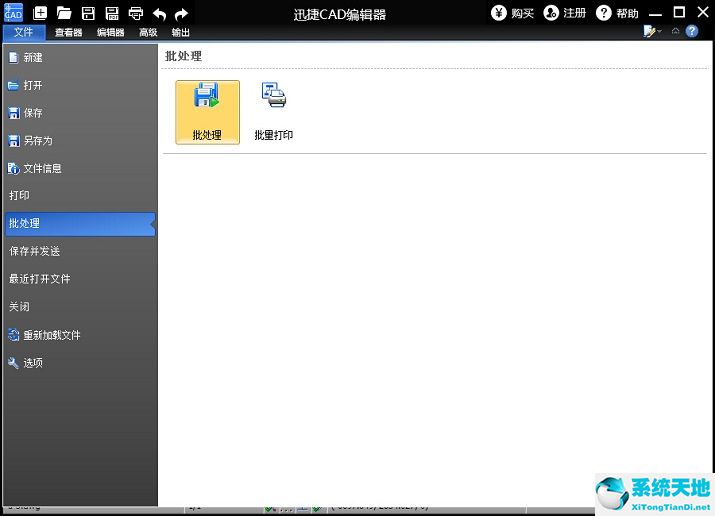
2:在弹出“批处理”对话框的输出格式里,找到并选择“JPG”图片格式;
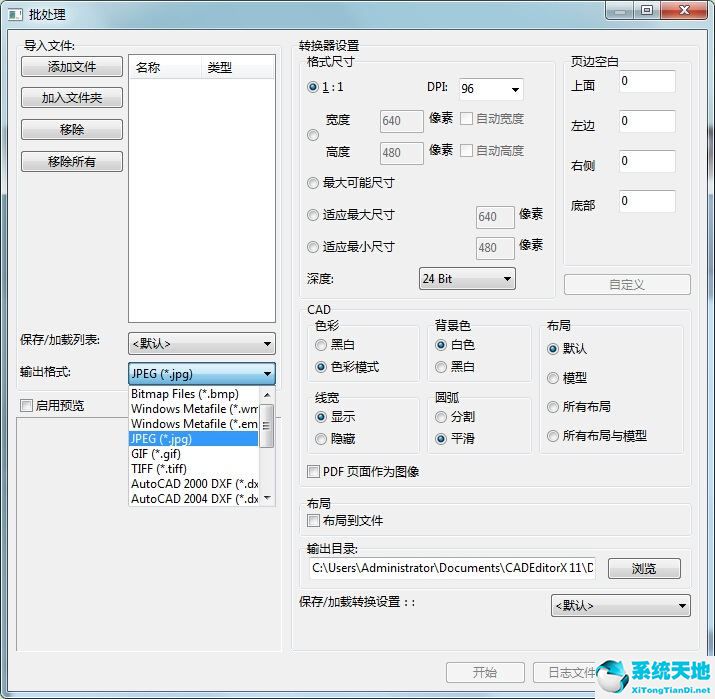
3:点击“添加文件”,在弹出的“打开”对话框中,选择要转换的CAD文件;
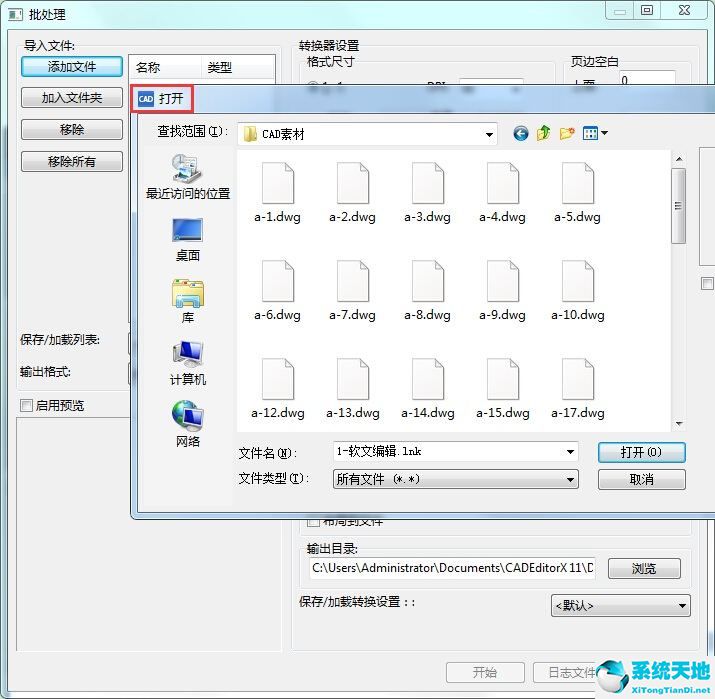
4:在界面右侧按照要求设置CAD转换成图片的尺寸;如果没有具体尺寸(宽度和高度),想要转换成合适尺寸的高清晰图片,可以选择“最大可能尺寸”;接着点击下方的“开始”按钮即可进入转换状态。
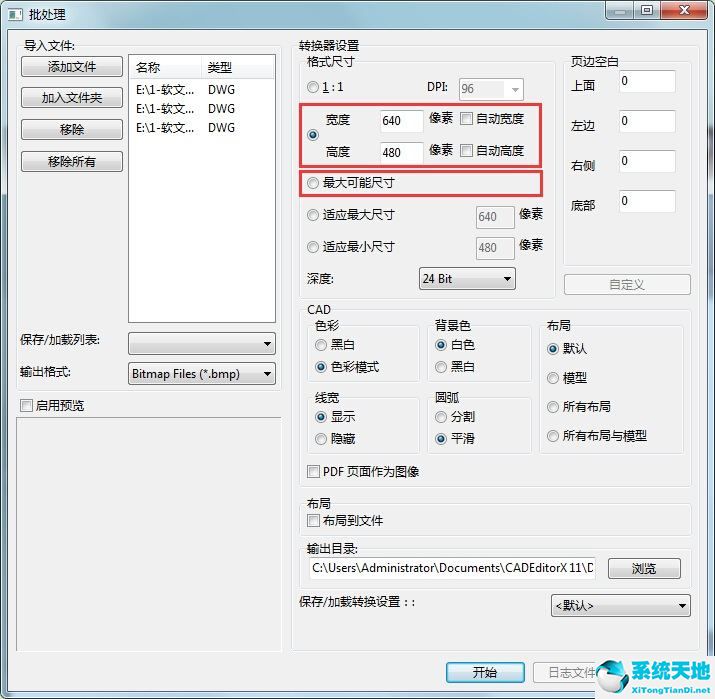
5:转换完成后,就可以在输出目录中找到转换好的jpg图片了。
以上这里为各位分享了迅捷CAD编辑器把CAD转为JPG高清晰图片的操作步骤 。有需要的朋友赶快来看看本篇文章吧。









 苏公网安备32032202000432
苏公网安备32032202000432